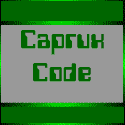Personas merupakan Firefox addon yang berfungsi untuk mempermudah Anda dalam mempercantik tampilan browser Firefox. Dengan menggunakan Personas dalam hitungan detik Anda sudah bisa mengganti dengan theme yang Anda sukai.
Anda dapat memilih ribuan theme pada halaman gallery Personas yang dibagi dalam beberapa kategori, misalnya Film & TV, Holiday, Music, Nature, Sport, dll. Kalau Anda tidak menemukan theme yang cocok Anda juga dapat membuatnya sendiri.
Untuk menggunakan Personas caranya cukup mudah. Pertama Anda harus mendownload dan menginstall dulu addonnya, setelah itu Anda tinggal memilih theme yang Anda sukai.
Jika Anda ingin mengganti theme, caranya
klik icon Personas yang ada di pojok kiri bawah browser Firefox.
Homepage: http://www.getpersonas.com/
Download: https://addons.mozilla.org/firefox/downloads/
Gallery Personas: http://www.getpersonas.com/en-US/gallery
Membuat Karakter dan Font Pribadi di Windows XP
0 komentar Diposting oleh Asep Maulana Ismail di 18.29Di dalam Windows bawaan Anda, pastinya sudah terdapat berbagai macam jenis Font (huruf) dan Special Character standart yang bentuknya rata-rata hanya itu-itu saja. Mungkin Anda bisa menambahkan jenis font dengan membeli CD Font yang beredar di pasaran, atau mendownload dari internet.
Sekedar tambahan saja, mungkin Anda bisa melihat koleksi Font bawaan Windows Anda melalui “Start > All Program > Accessories > System Tools > Character Map”. Disitu terdapat semua jenis-jenis Font yang terinstall di komputer Anda baik original dari Windows maupun tidak original alias sudah pernah ditambahkan sendiri.
Namun pernahkah terpikirkan untuk membuat font buatan sendiri…? Dan membuat font pribadi ini tidak memerlukan program aneh-aneh, cukup mengandalkan sedikit aplikasi-aplikasi bawaan Windows. Yuk, kita coba membuat Font pribadi bikinan sendiri, dan yang pastinya hanya ada di komputer Anda dan tidak akan ada kembarannya…
Pertama-tama, buka menu Run (Start > Run atau tekan tombol Windows + R ).
Pada menu Run, ketikkan eudcedit > OK.
Pilih dan klik salah satu kotak yang tersedia pada “Select Code”. Kotak-kotak ini berfungsi sebagai map dari Font ataupun Special Character.
Anda akan dihadapkan dengan jendela “Private Character Editor”, disana terdapat jendela dengan grid-grid yang mempunyai ukuran 64×64 Grid. Di jendela itulah Anda dapat membuat Font atau Special Character sesuai keinginan Anda.
Untuk memulai menggambar, gunakan tools editing yang ada pada toolbar yang terletak disamping kiri jendela Grid. Tool editing yang terdapat dalam program ini sangat sederhana, sehingga tidak sulit untuk mempelajarinya.
Sebagai alternatif, jika Anda ingin mengambil Font atau Special Character yang sudah ada dari bawaan Windows, klik menu “Edit > Copy Character” atau “Windows > Reference”.
Setelah sampai langkah diatas, pastikan Font Anda sudah selesai dibuat dan siap untuk digunakan karena sekarang kita akan melanjutkan untuk menggunakan Font pribadi tersebut ke dalam program teks editor seperti NotePad atau MSWord. Simak terus ya…
Buka program teks editor seperti NotePad atau Microsoft Word.
Kemudian masuk ke “Start > All Program > Accessories > System Tools > Character Map”.
Setelah itu, klik menu pulldown pada “tab font”, kemudian pilih “All Font (Private Character).”
Kemudian tinggal Copy & Paste ke dalam jendela teks editor Anda.
Sekarang Anda sudah memiliki karakter Font pribadi buatan Anda sendiri dalam komputer Anda, dijamin tidak akan ada kembarannya di komputer lain, kecuali Anda membagikannya… Selamat Berkreasi…
Label: Hack, Tips dan Trik Windows